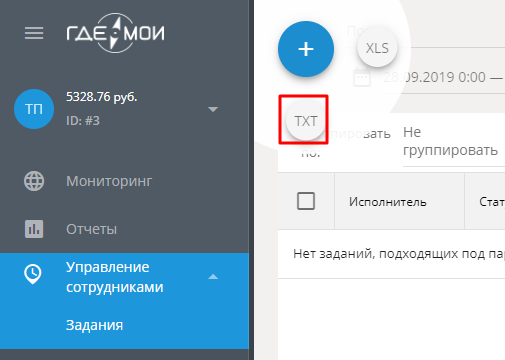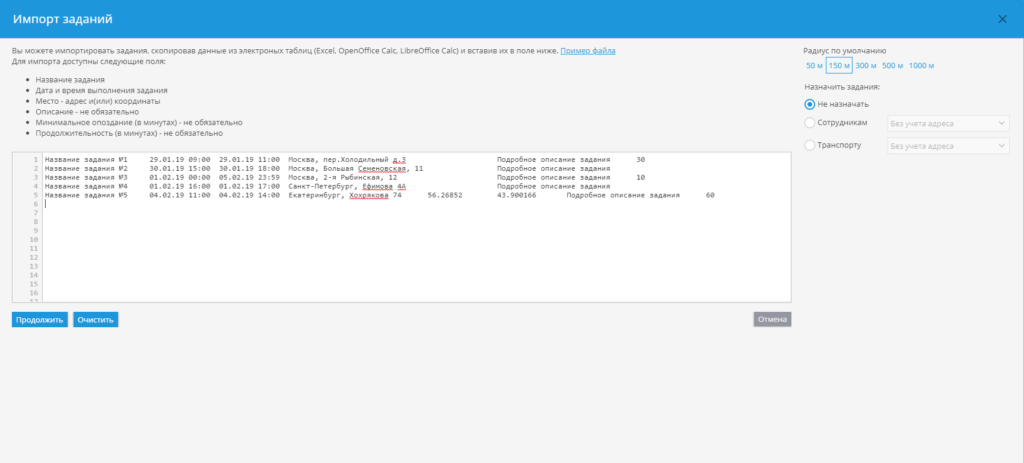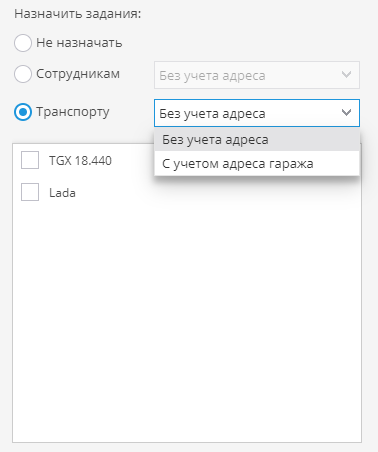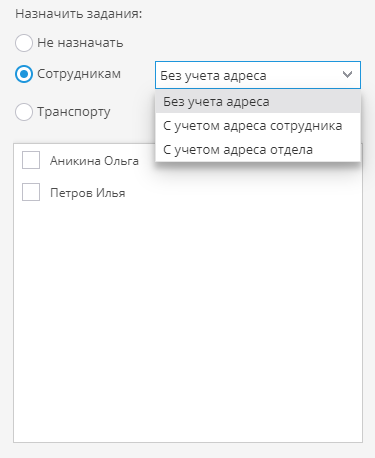Когда у вас много сотрудников и/или много поручений для них, то удобнее создавать и назначать им задания не вручную, а с импортируя задания списком. Обычно в этом случае задания подгружаются из внешних систем, таких как 1С и различные CRM.
Помимо использования программного интерфейса (API) для разработчиков, существует простой способ импорта – копированием из электронной таблицы, например, Excel, OpenOffice Calc, LibreOffice Calc, Google Spreadsheet и т.д.
Чтобы начать импортирование из электронной таблицы, нажмите на кнопку создания задания (в левом верхнем углу приложения) с выбором опции «Импортировать из текста»:
Перед вами откроется окно для импорта заданий, которое будет содержать большое поле, куда необходимо простым копированием через буфер (copy-paste) вставить задания из внешней таблицы.
Частные параметры заданий
При этом доступны для импортирования следующие поля заданий:
- Название
- Дата и время выполнения – через два поля «с…» и «по…», определяющие границы начала посещения
- Место – задается обычным адресом и (или) координатами. Если заданы оба варианта, то координаты имеют приоритет над адресом.
- Описание – дополнительная информация к заданию. Не обязательно.
- Минимальное опоздание – время в минутах, на которое можно опоздать. В этом случае задание будет отмечено как «Выполнено с опозданием». Не обязательно.
- Продолжительность – время в минутах, необходимое для зачета факта посещения. Не обязательно.
Если некоторые из записей окажутся некорректными, например, адрес не будет найден или не определен однозначно, система предложит уточнить эти параметры на следующем шаге.
Общие параметры заданий
Кроме частных параметров, индивидуальных для каждого задания, вы можете указать:
- Радиус окрестности – определяет допустимую величину отклонения от указанного места. Даже если сотрудник (автомобиль) прибудут не точно по адресу, но в указанную окрестность, то задание будет зачтено как выполненное.
Автоматическое распределение заданий сотрудникам
Если вы хотите, чтобы импортируемые задания были автоматически назначены по сотрудникам, воспользуйтесь опцией «Распределить по сотрудникам». При этом вы можете выбрать, каким сотрудникам (по списку) и по какому принципу распределяются задания:
- Без учета адреса – задания просто раздаются всем сотрудникам в равном количестве.
- С учетом адреса сотрудника – задания будут назначены с учетом близости задания до сотрудника. К примеру, для сотрудников-фрилансеров, работающих с выездом из дома, нужно указать их домашний адрес.
- С учетом адреса отдела – задания будут назначены с учетом близости отдела, к которому прикреплен сотрудник. Например, если у вас несколько филиалов, укажите для них адреса – тогда задания будут распределены по отделам с учетом близости филиалов, а внутри отдела – равномерно по сотрудникам отдела.
Адреса сотрудников и отделов определяются в
справочниках этих объектов, в их карточках.